
المحتوى
- مراحل
- الطريقة الأولى إفراغ ذاكرة التخزين المؤقت Windows 7 العامة
- الطريقة الثانية: احذف ملفات بيانات التطبيق
- طريقة 3 من 3: حذف ملفات Internet Explorer
- الطريقة الرابعة: إفراغ ذاكرة التخزين المؤقت لنظام أسماء النطاقات لنظام التشغيل Windows 7
إذا كنت تستخدم نظام التشغيل Windows 7 ، في إصدارات أخرى أيضًا ، فاعلم أنه من الضروري من وقت لآخر القيام ببعض عمليات التنظيف على القرص الثابت الخاص به عن طريق إفراغ المجلدات المخفية المختلفة المفتوحة بواسطة النظام والتطبيقات والأدوات المساعدة الأخرى. هذا هو الوقت المناسب لإزالة الملفات المؤقتة التي samoncèlent.
مراحل
الطريقة الأولى إفراغ ذاكرة التخزين المؤقت Windows 7 العامة
- افتح القائمة بداية (

). انقر على شعار Windows متعدد الألوان في الركن الأيسر السفلي من الشاشة. -

نوع تنظيف القرص في القائمة بداية. هذه هي الطريقة التي يمكنك الوصول إلى أداة تنظيف القرص.- إذا لم يظهر المؤشر الوامض للماوس في حقل e ، فيجب عليك فقط النقر فوق هذا الحقل وستتمكن من الكتابة تنظيف القرص.
-
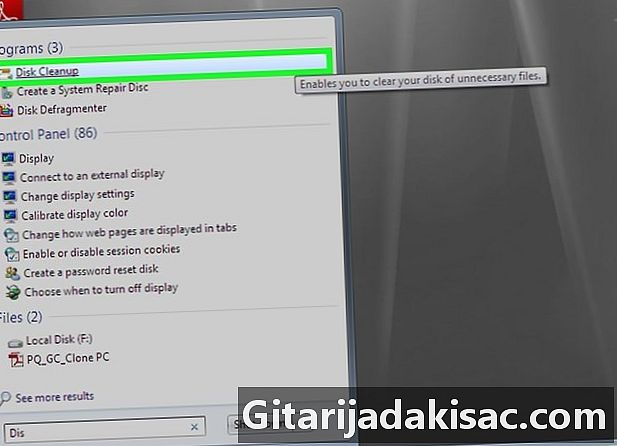
اضغط على تنظيف القرص. ترخيص هذه الأداة في شكل قرص صلب تعلوه فرشاة. ستجده في الجزء العلوي من القائمة بداية. ثم يتم فتح برنامج التنظيف.- من الممكن أيضا الوصول تنظيف القرص من خلال النقر على أيقونة هذا البرنامج في الجزء السفلي من الشاشة.
-

تحقق من جميع المربعات في النافذة تنظيف القرص. انقر على كل مربع فارغ في الإطار ملفات لحذفها. في الأسفل ، قم بالتمرير لأسفل المصعد للتحقق من الباقي. -

اضغط على حسنا. الزر موجود في أسفل النافذة. -

اضغط على حذف الملفات. بتأكيد الحذف ، يبدأ البرنامج في اختفاء الملفات المؤقتة وإفراغ مخابئ الصور المصغرة والقمامة.- عند اكتمال عملية التنظيف ، تكون النافذة تنظيف القرص يغلق تلقائيا.
الطريقة الثانية: احذف ملفات بيانات التطبيق
-

افتح القائمة بداية (
). انقر على شعار Windows متعدد الألوان في الركن الأيسر السفلي من الشاشة. -

انقر فوق علامة التبويب حاسوبي. إنه على يمين نافذة البداية ويفتح النافذة حاسوبي.- longlet جدا حاسوبي لم تظهر على الشاشة ، اكتب حاسوبي في القائمة بداية، ثم انقر فوق حاسوبي في الجزء العلوي من نافذة التمهيد.
-

تمكين عرض الملفات والمجلدات المخفية. لذلك ، من النافذة حاسوبي :- انقر فوق علامة التبويب تنظم في الزاوية اليسرى العليا من النافذة ،
- في القائمة ، انقر فوق خيارات المجلد والبحث,
- انقر فوق علامة التبويب عرض,
- في الجزء الملفات والمجلدات المخفية، ضع علامة في الخانة عرض الملفات والمجلدات ومحركات الأقراص المخفية,
- اضغط على حسنا في أسفل النافذة.
-

انقر مرتين على اسم القرص الصلب الخاص بك. في الجزء محركات الأقراص الصلبة، انقر مرتين على القرص المحلي.- يتم تعريف محرك الأقراص الصلبة بشكل تقليدي بالحرف "C" وهو كما يلي: (C :).
-
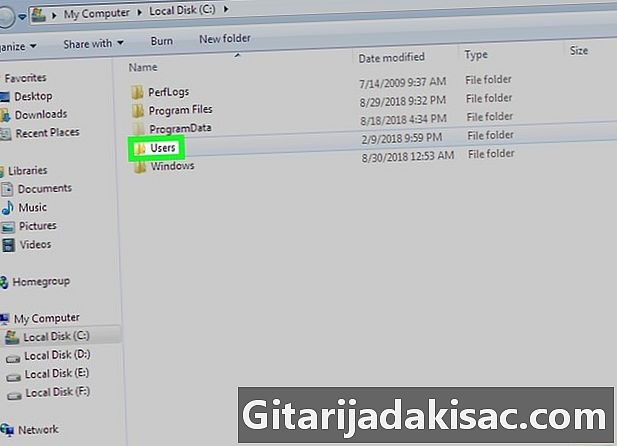
انقر مرتين على المجلد المستخدمين. هو تقريبا في الجزء العلوي من النافذة. -
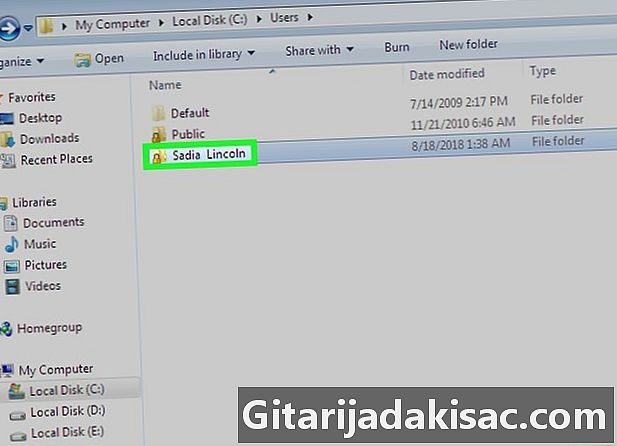
افتح مجلد المستخدم الخاص بك. انقر نقرًا مزدوجًا فوق المجلد الذي يحتوي على اسمك أو عنوان حساب Microsoft الخاص بك. -
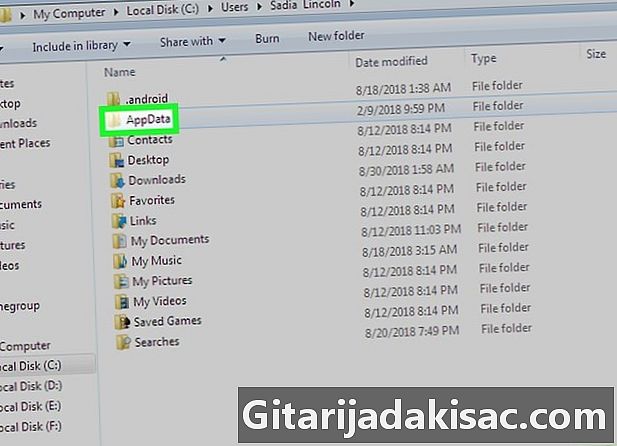
انقر مرتين على المجلد APPDATA. إنه موجود في منتصف النافذة ، لكن إذا لم تكن في وضع ملء الشاشة ، فيجب عليك التمرير عبر محتويات المجلد. -

انقر مرتين على المجلد محلي. هذا الخيار هو تقريبا في الجزء العلوي من النافذة. -

التمرير الشاشة. حدد مجلد Temp. انقر مرة واحدة عليه فقط لتحديده. -

إزالة السمة للقراءة فقط من المجلد. لهذا:- انقر فوق علامة التبويب تنظم,
- اضغط على خصائص,
- قم بإلغاء تحديد المربع قراءة فقط,
- اضغط على تطبق,
- انقر أول مرة على حسنا,
- انقر مرة أخرى على حسنا.
-
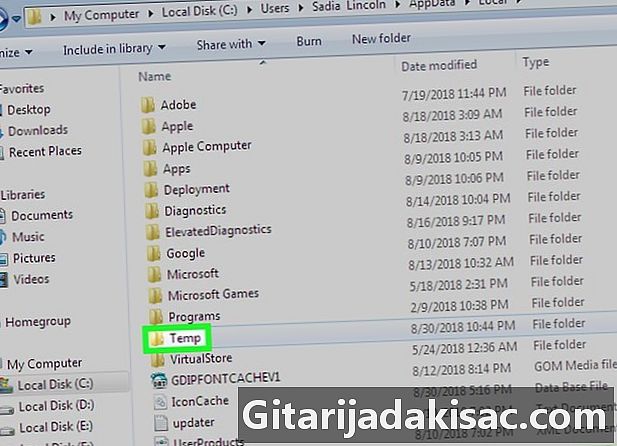
انقر مرتين على المجلد درجة الحرارة. ثم يمكنه فتح. -
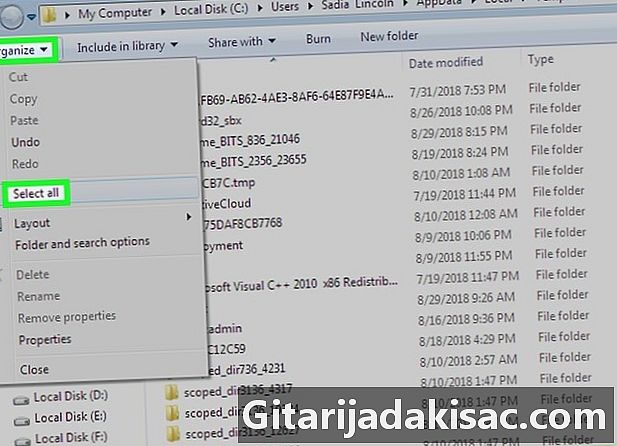
حدد جميع الملفات في المجلد. انقر فوق ملف ، ثم سيطرة+الى، وإلا يمكنك النقر فوق القائمة تنظم واختر اختر الكل. -
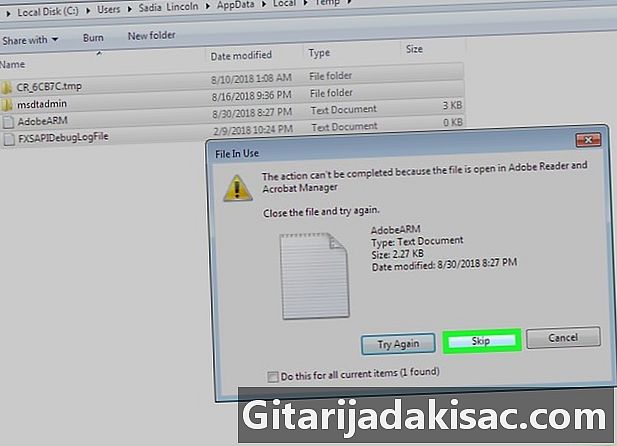
إفراغ المجلد المؤقت. فقط اضغط على المفتاح حذف من لوحة المفاتيح الخاصة بك.- قد لا يتم حذف جميع الملفات لأن بعضها يتم استخدامه في وقت الحذف ، مثل ملفات النظام. إذا ظهر رفض ، فحدد المربع القيام بذلك لجميع العناصر الحالية، ثم انقر فوق تجاهل.
-
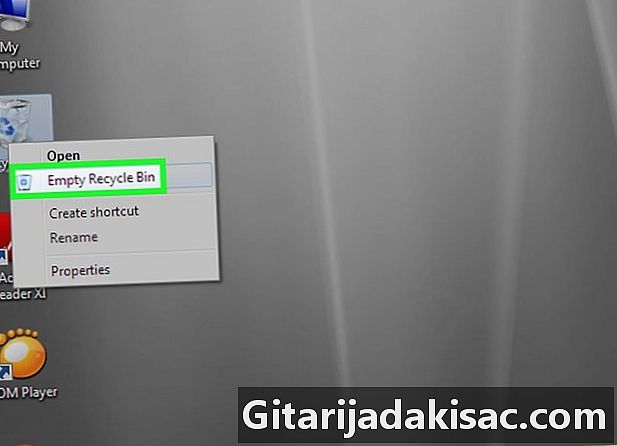
تفريغ القمامة. تم العثور على جميع الملفات التي قمت بحذفها. تفريغها للتخلص من اثنين بشكل دائم.
طريقة 3 من 3: حذف ملفات Internet Explorer
-

افتح القائمة بداية (
). انقر على شعار Windows متعدد الألوان في الركن الأيسر السفلي من الشاشة. -
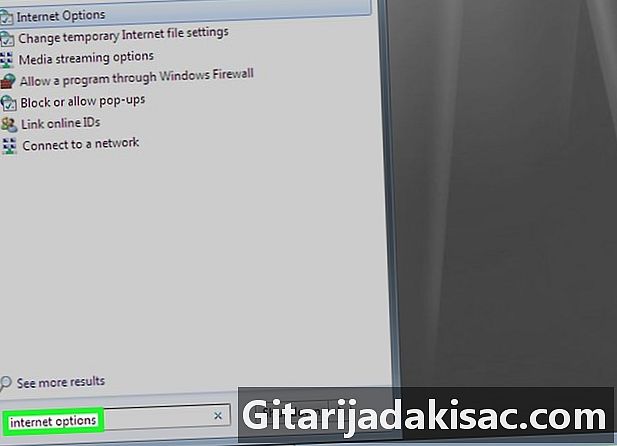
نوع خيارات الإنترنت. سيبحث Windows عن موقع هذه الخيارات ويعرض النتيجة.- إذا لم يظهر المؤشر الوامض للماوس في حقل e ، فيجب عليك فقط النقر فوق هذا الحقل ويمكنك كتابة خيارات الإنترنت.
-

اضغط على خيارات الإنترنت. الزر موجود في أعلى القائمة بداية. نافذة خيارات الإنترنت تظهر على الشاشة. -
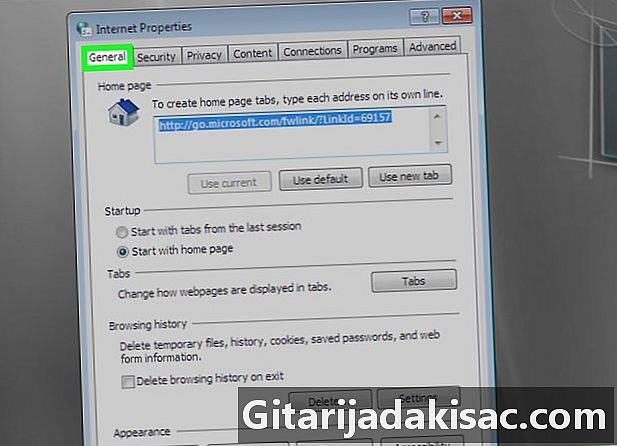
انقر فوق علامة التبويب عام. إنه في الجزء العلوي الأيسر من سلسلة علامات التبويب. -

اضغط على الإعدادات. ستجد هذا الزر في الجزء تصفح التاريخ. -
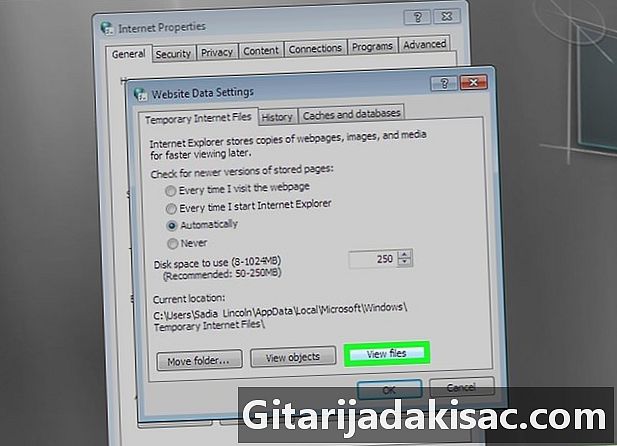
اضغط على عرض الملفات. من الأزرار الثلاثة ، هو الأكثر ملائمة. يفتح نافذة مع جميع الملفات المخفية منانترنت اكسبلورر. -

حدد محتويات المجلد. انقر فوق ملف ، ثم سيطرة+الى، وإلا يمكنك النقر فوق القائمة تنظم واختر اختر الكل. -

حذف العناصر المحددة. اضغط المفتاح حذف من لوحة المفاتيح الخاصة بك. -
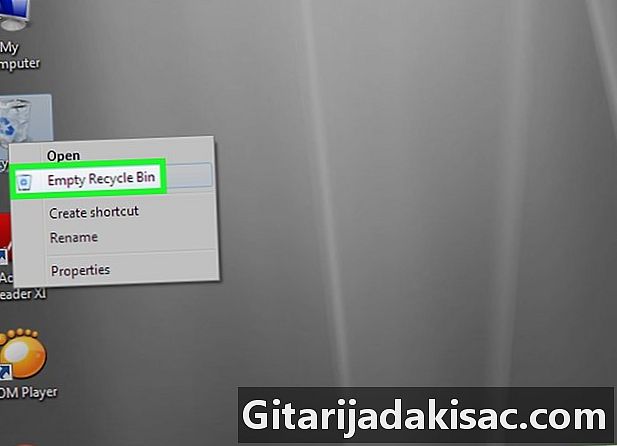
تفريغ القمامة. تم العثور على جميع الملفات التي قمت بحذفها. تفريغها للتخلص من اثنين بشكل دائم.
الطريقة الرابعة: إفراغ ذاكرة التخزين المؤقت لنظام أسماء النطاقات لنظام التشغيل Windows 7
-
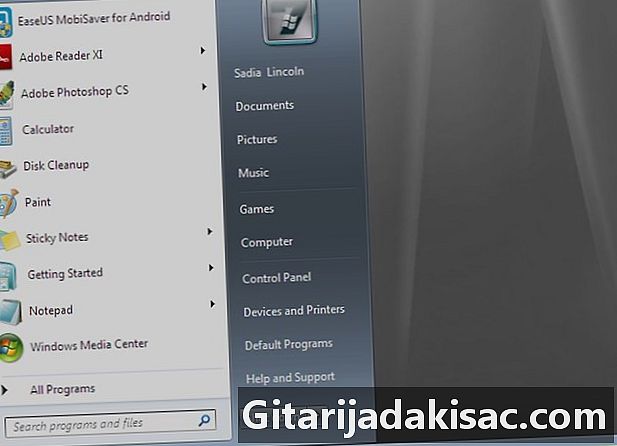
افتح القائمة بداية (
). انقر على شعار Windows متعدد الألوان في الركن الأيسر السفلي من الشاشة.- يؤدي مسح ذاكرة التخزين المؤقت لـ DNS إلى حل بعض مشكلات الاتصال بالإنترنت ، مثل المواعيد النهائية للموقع.
-

في الحقل بحث، اكتب كمد. سطر الأوامر (كمد) يفتح على الشاشة.- إذا لم يظهر المؤشر الوامض للماوس في حقل e ، فيجب عليك فقط النقر فوق هذا الحقل وستتمكن من الكتابة كمد.
-
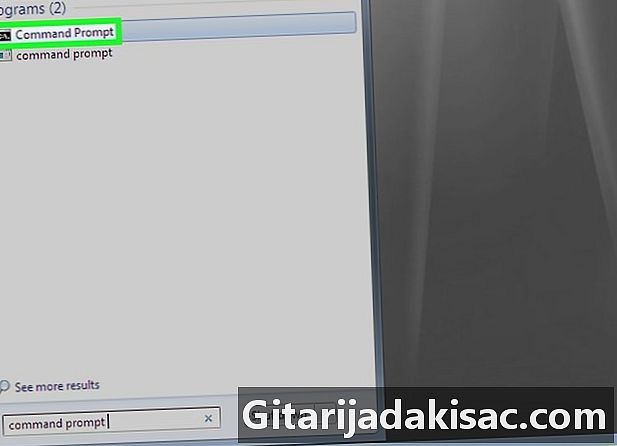
انقر بزر الماوس الأيمن فوق موجه الأوامر (
). هي في الجزء العلوي من القائمة بداية. سوف تظهر القائمة المنسدلة.- إذا لم يكن الماوس الخاص بك يحتوي على الزرين التقليديين ، فانقر على الجانب الأيمن من الماوس المعني أو انقر بإصبعين.
- إذا كان الكمبيوتر الخاص بك يحتوي على لوحة اللمس ، فلمسه بإصبعين أو انقر على الربع السفلي الأيمن من لوحة المفاتيح.
-

اضغط على تشغيل كمسؤول. الخيار موجود في الجزء العلوي من القائمة المنسدلة. وبالتالي ، سوف تكون قادرًا على استخدام موجه الأوامر مع أي امتيازات على الإطلاق.- هذا منح امتيازات المسؤول إلزامي ، وإلا فلن تكون قادرًا على فعل أي شيء.
- بشكل عام ، عليك أن تضغط على نعم لمواصلة العملية الحالية.
-
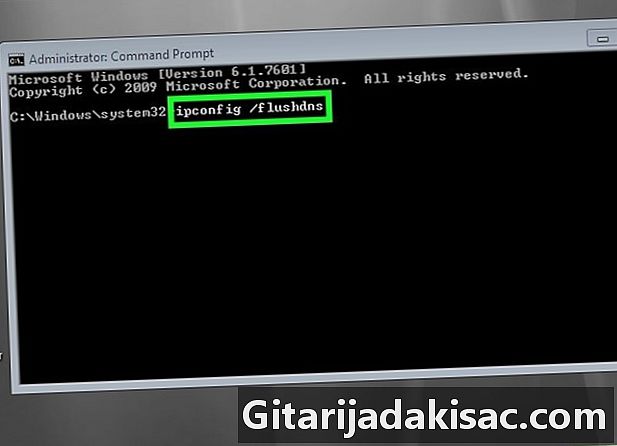
اكتب الأمر لتفريغ ذاكرة التخزين المؤقت DNS. نوع ipconfig / flushdns والتحقق من صحة مع المفتاح دخول. -

انتظر نتيجة العملية الحالية. إذا سارت الأمور على ما يرام ، فهذا إذا كانت ذاكرة التخزين المؤقت لنظام أسماء النطاقات فارغة ، يجب أن تقرأ على الشاشة أفرغت مخبأ قرار DNS.- لتكون قادرًا على الاستفادة من التعديلات التي تم إجراؤها ، يُنصح دائمًا بإعادة تشغيل جهاز الكمبيوتر الخاص بك.

- لإفراغ ذاكرة التخزين المؤقت لمستعرض الإنترنت ، يجب عليك القيام بذلك من إعدادات المتصفح المعنية.
- لا يمكن حذف بعض الملفات المؤقتة ، التي ليست كثيرة جدًا ، لأنها تستخدم للتشغيل السليم لنظام التشغيل Windows. لا يهم بقدر ما تأخذ هذه الملفات بضعة كيلوبايت فقط على القرص الصلب.